Maison >Problème commun >Comment appliquer les options de formatage en exposant et en indice dans Microsoft Excel
Comment appliquer les options de formatage en exposant et en indice dans Microsoft Excel
- PHPzavant
- 2023-04-14 12:07:112699parcourir
Un exposant est un ou plusieurs caractères, lettres ou chiffres, que vous devez définir légèrement au-dessus de la ligne normale de texte. Par exemple, si vous devez écrire 1st, la lettre st doit être légèrement plus haute que le caractère 1. De même, un indice est un groupe de caractères ou un caractère unique et doit être défini légèrement à un niveau inférieur au niveau de texte normal. Par exemple, lorsque vous écrivez une formule chimique, vous devez placer les nombres sous la ligne normale de caractères. Les captures d'écran suivantes montrent quelques exemples de formatage en exposant et en indice.

Bien que cela puisse sembler une tâche ardue, appliquer le formatage en exposant et en indice à votre texte est en réalité très simple. Dans cet article, nous expliquerons en quelques étapes simples comment formater facilement du texte en exposant ou en indice. J'espère que vous avez apprécié la lecture de cet article.
Comment appliquer la mise en forme en exposant dans Excel
Étape 1 : Double-cliquezsur la cellule contenant le texte auquel vous souhaitez appliquer la mise en forme en exposant. Une fois en mode édition, cliquez et sélectionnez le texte que vous souhaitez définir en exposant.

Étape : Avec le texte sélectionné, cliquez avec le bouton droit dessus et sélectionnez l'option « Formater Cellules ».

Étape 3 : Dans la fenêtre Formater les cellules, sous la section Effets, sélectionnez la case à cocher correspondant à l'option Superscript. Cliquez sur le bouton OK lorsque vous avez terminé.
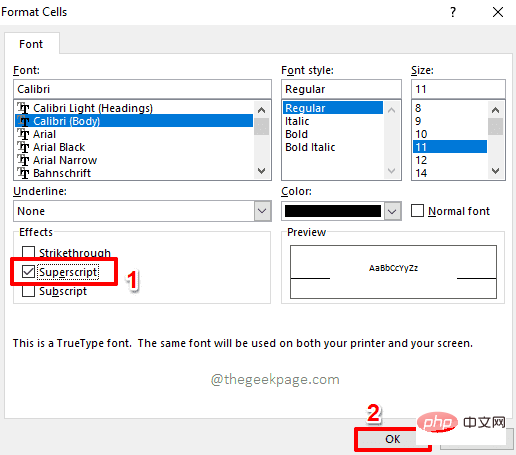
Étape 4 : Si vous regardez le texte formaté maintenant, vous pouvez voir que le formatage en exposant a été appliqué avec succès.

Étape 5 : Il n'y a pas de raccourci pour formater par lots le texte en exposant. Vous devez appliquer le formatage en exposant un par un. Vous trouverez ci-dessous une capture d'écran de la colonne entière avec un formatage en exposant.

Comment appliquer le formatage en indice dans Excel
Étape 1 : Tout comme pour le formatage en exposant, d'abord double-cliquez sur la cellule, puis sélectionnez le texte auquel vous souhaitez appliquer le formatage en indice.

Étape 2 : Maintenant faites un clic droit sur le texte sélectionné et cliquez sur l'option "Formater les cellules ".

Étape 3 : Ensuite, cochez la case correspondant à l'option Indice et cliquez sur le bouton OK.

Étape 4 : Si vous regardez maintenant la feuille de calcul Excel, vous pouvez voir que le formatage de l'indice a été appliqué avec succès.

Étape 5 : Encore une fois, nous n'avons pas la possibilité d'appliquer par lots le formatage de l'indice. Vous devez donc le faire manuellement un par un, comme indiqué dans la capture d'écran ci-dessous.

Ce qui précède est le contenu détaillé de. pour plus d'informations, suivez d'autres articles connexes sur le site Web de PHP en chinois!

